电脑照片怎么压缩?七个助您轻松搞定的执行方法
在如今数字化的时代,我们经常会拍摄大量的照片,而这些照片往往占用着大量的存储空间。因此,为了节省空间、方便传输和分享,我们需要对电脑照片进行压缩。那么,电脑照片怎么压缩呢?请不要过于担心,下面就来分享七个助您轻松搞定的执行方法,一起来看下吧。

方法1、系统绘图软件
针对照片压缩的操作,电脑中自带的绘图软件操作简便。首先,得在电脑中认真搜寻出想要压缩的图片,接着轻点鼠标右键,在弹出的菜单中从容挑选使用绘图软件打开图片。图片成功打开后,点击绘图软件左上方的“文件”按钮,这时会明显看到“另存为”的选项。而在另存为的对话框里,可以随意调整图片的清晰度,故意将清晰度适当降低。完成调整后,点击保存按钮,这样操作后,新生成的图片文件大小就会减小,但清晰度多少会有些许下降。
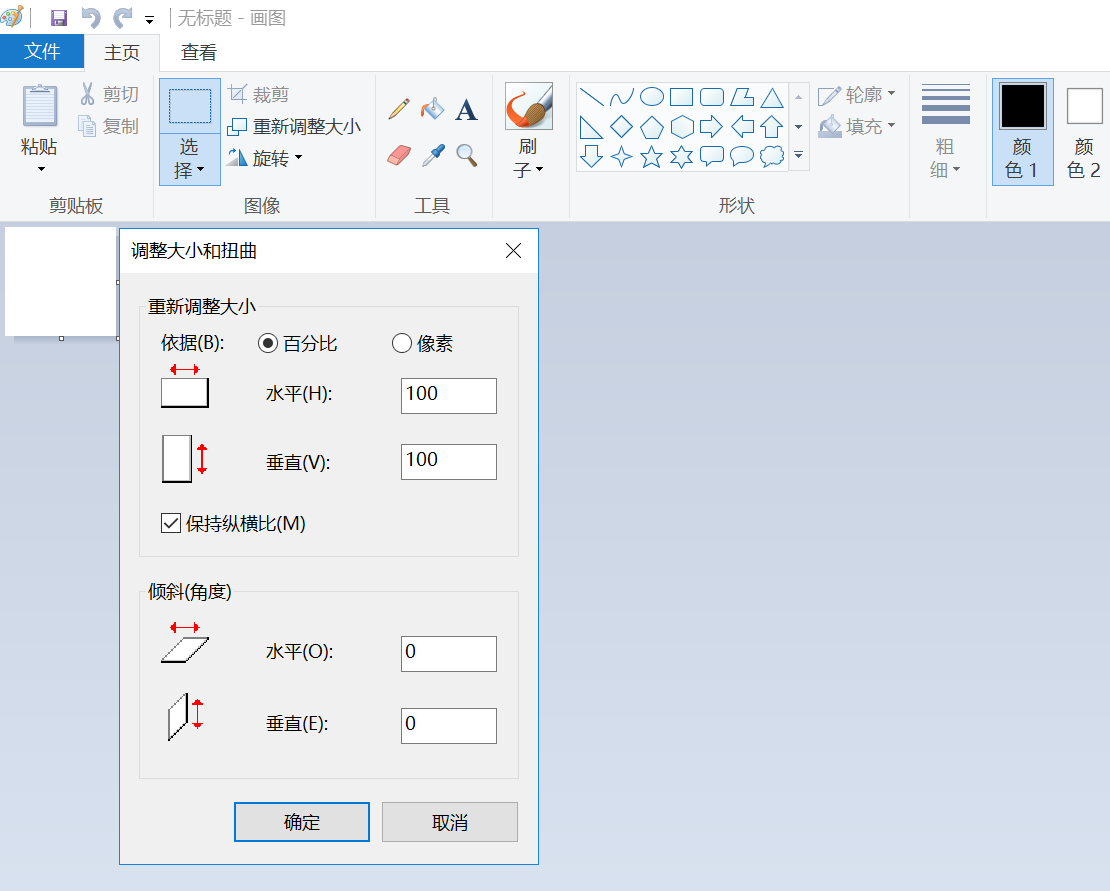
方法2、在线压缩网站
其次,使用在线压缩网站操作简单方便。遇到需要压缩图片的情况,我们只需打开浏览器,然后在搜索框里输入“图片在线压缩”关键词。很快,就会跳出多个相关网站供我们挑选,例如“i压缩”或者“iyasuo”就是其中之一。
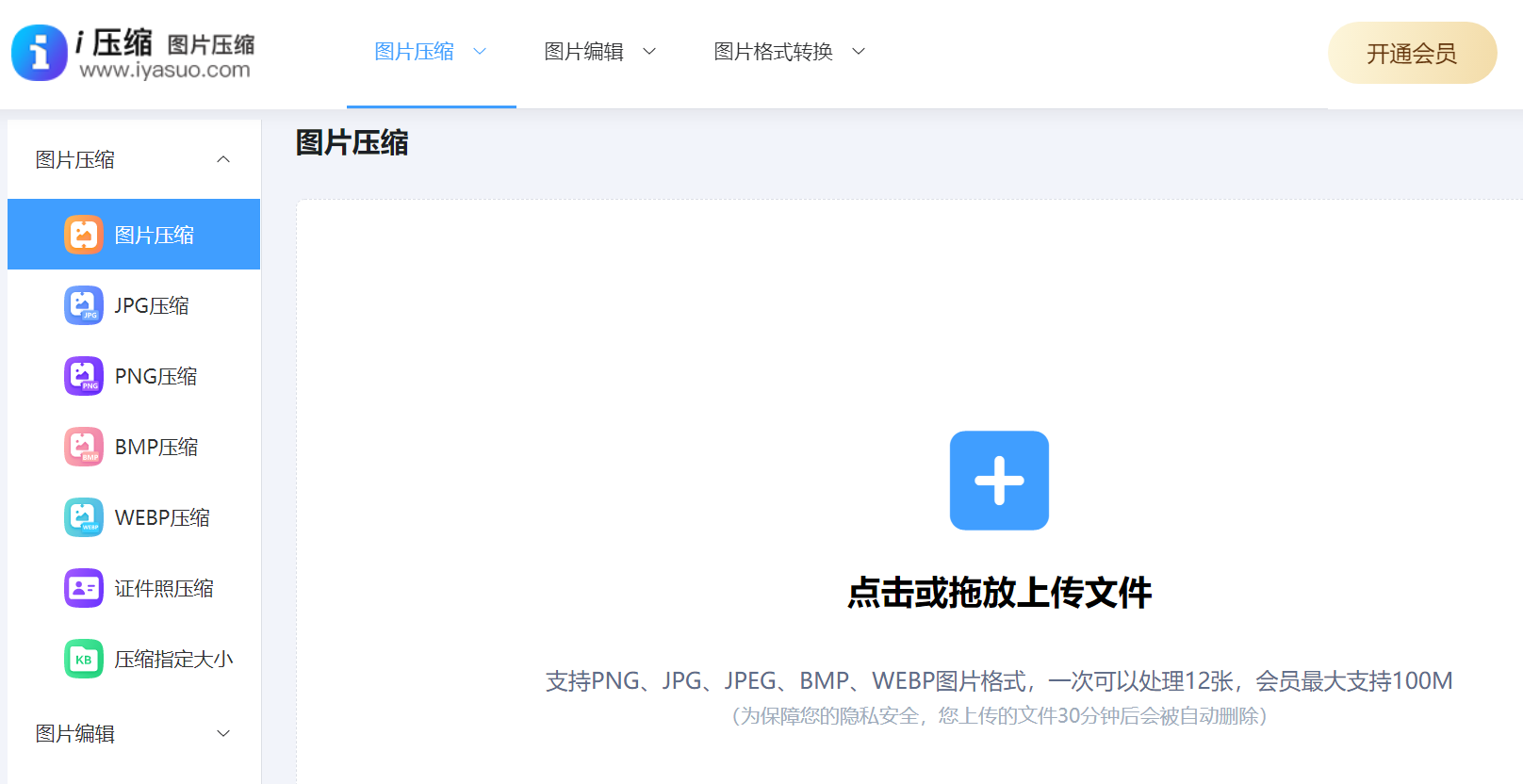
您在登录“i压缩”或者“iyasuo”网站后,依照网页上显眼的指引进行操作。首先,上传需要压缩的图片;接着,你可以挑选压缩设置,比如常规压缩、高级压缩等丰富选项。设置完毕后,点击压缩按键,稍作等待,即可下载到已压缩的图片。目前,在线压缩工具无需在电脑上安装任何软件,只需连接网络即可操作。然而,其性能可能会受到网络速度的限制,一旦网速不佳,照片的上传与下载过程将变得缓慢。
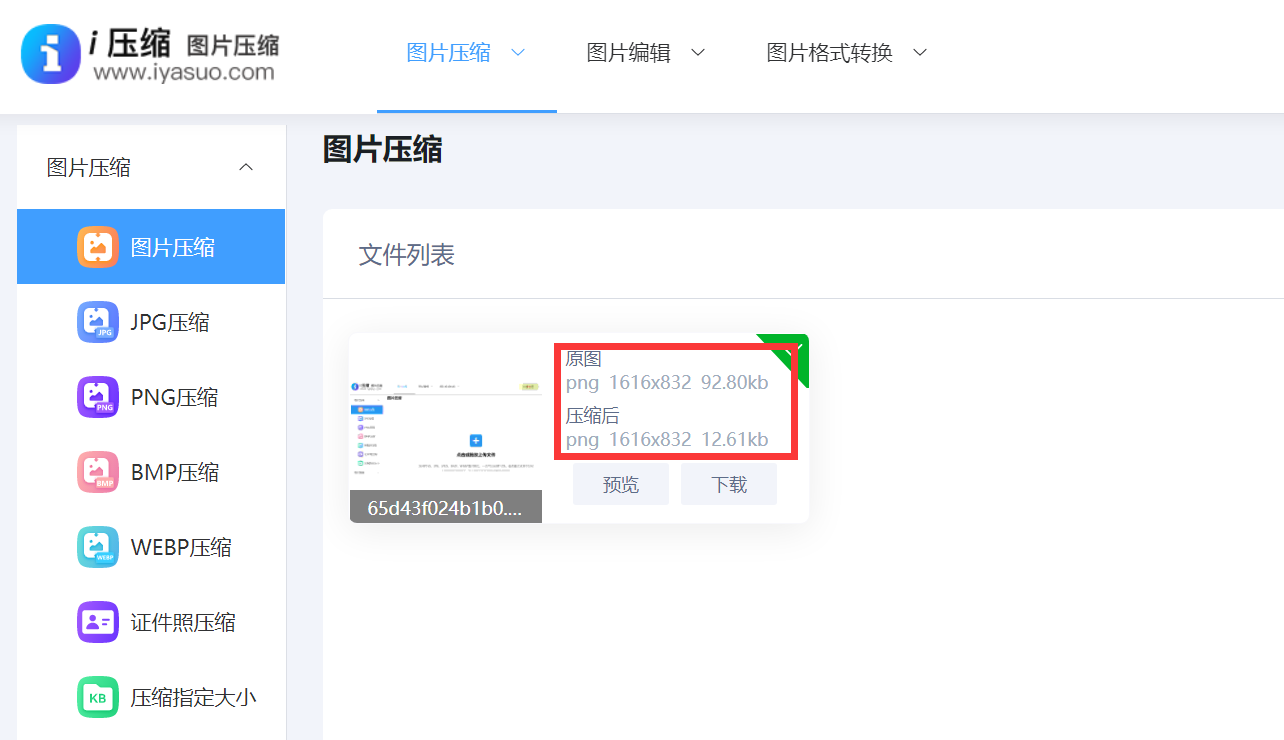
方法3、调整分辨率值
众所周知,可以直接调整照片的清晰度。在众多图片浏览工具中,例如Windows自带的图片查看器,打开图片后,可以看到编辑功能,其中包含了调整分辨率的选项。降低分辨率后,图片的尺寸和文件大小会相应减小,显示效果上图片看起来会略微缩小。目前,这种做法简便快捷,但还需考虑实际应用需求。如果说照片之后打算打印或用于大尺寸展示,将分辨率调得过低可能不太适宜,这样在打印或大屏幕显示时画面会显得模糊不清,进而影响使用体验。

方法4、转换适宜格式
另外,将照片格式进行转换也是一种值得一试的有效手段。各类图片格式在存储所需空间上有所区别,比如,JPEG格式与PNG格式相比,一般而言,JPEG格式占用的空间会更少。市面上有许多专门用于图片格式转换的软件,利用这些软件,我们可以迅速将照片转换成所需的格式。在格式转换操作中,照片的文件大小有可能会发生改变,从而达到了压缩图片的目的。
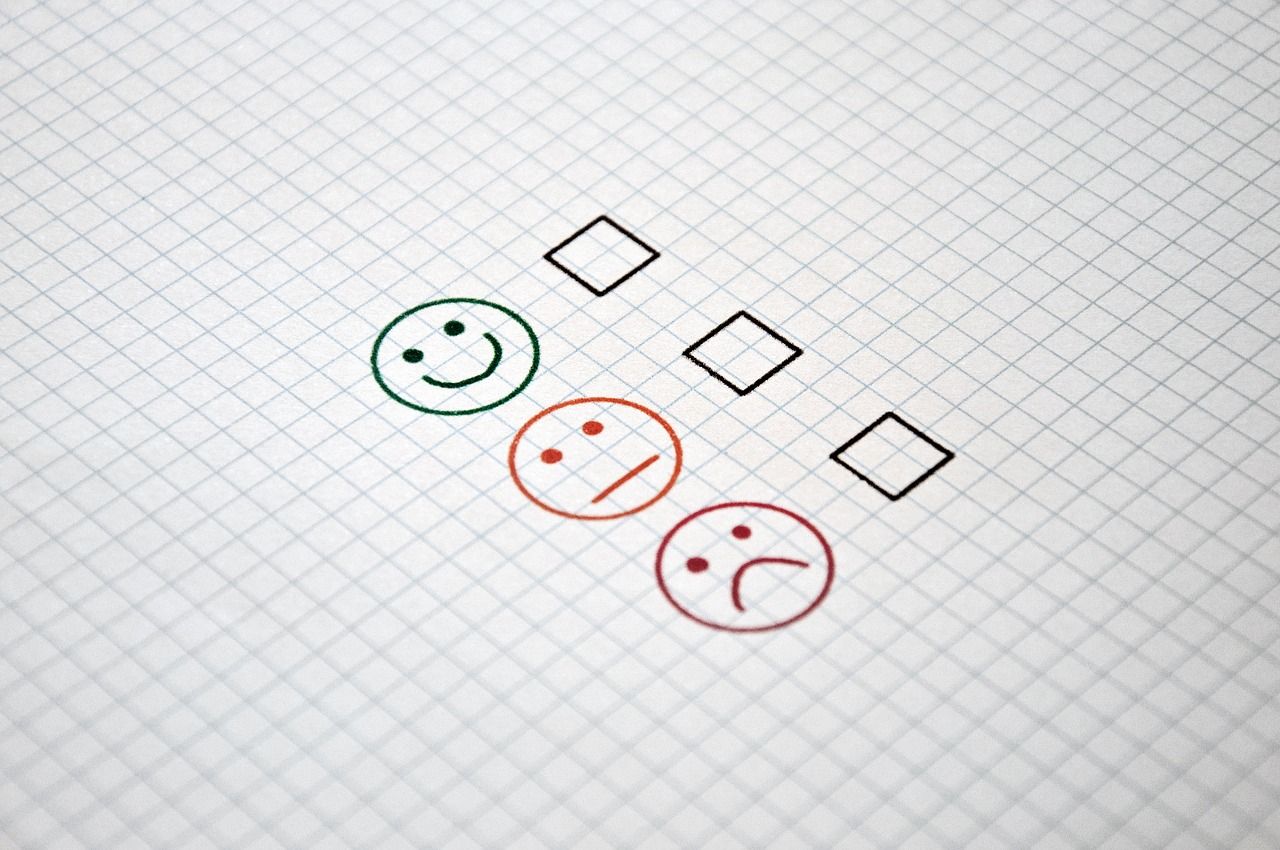
方法5、选择专门工具
另外,为了解决电脑上照片压缩的操作,您也可以选择使用特定的图像压缩工具,当前网络上有众多此类工具,它们的功能相当全面。其中不少软件具备批量压缩的功能,能够一次性选取多张图片进行压缩,从而节省操作时间。此外,这些工具还能精确设定压缩比例,让用户根据自己的需求,自由调整目标照片的尺寸。而您使用第三方软件进行照片压缩,往往能较好地保留画质。然而,部分软件为追求盈利,会弹出广告窗口,甚至要求用户付费才能解锁高级功能。
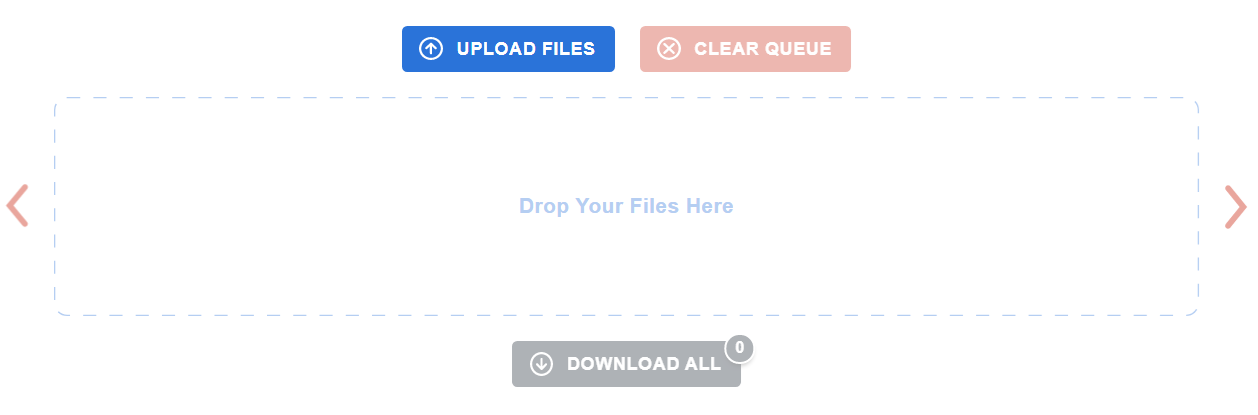
方法6、借助办公功能
此外,将需压缩的图片导入Word文档中,这同样是一种有效的方法。打开Word文档后,我们可以直接将图片拖拽至文档内,或者通过点击“插入”菜单,选择导入图片的功能来添加图片。图片添加完毕后,选中图片,此时会弹出“图片格式”选项,随后点击其中的“压缩图片”按钮进行操作。同时您可以在出现的对话框里,我们可以根据自己的需要挑选压缩的清晰度。通常来说,如果将清晰度调得较低,那么照片的体积也会随之减小。
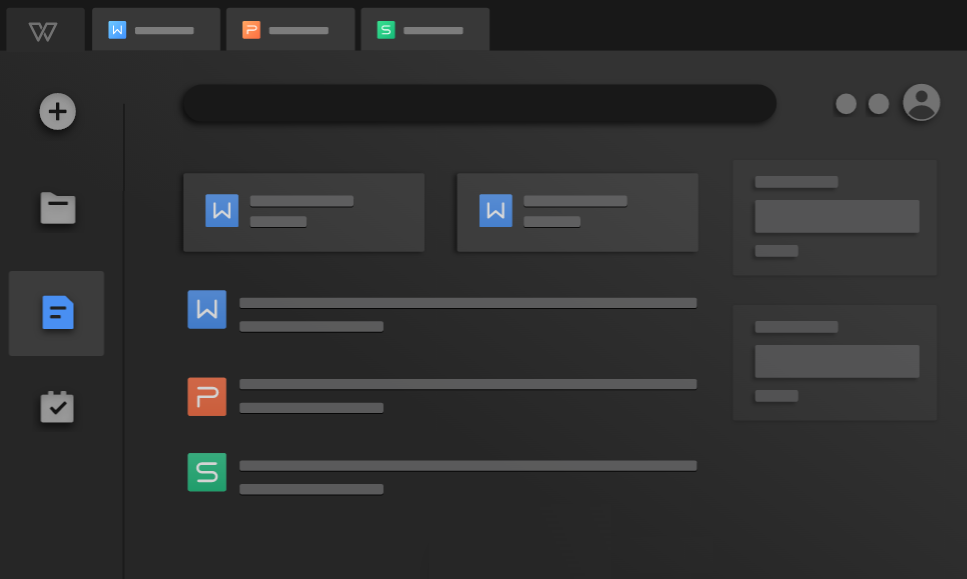
方法7、压缩注意事项
除了上面分享的六个方法以外,您在电脑上照片压缩的操作,还有一些点是需要注意的!例如:在拍照时,选择合适的压缩比率十分关键,比率过高可能会使照片质量受损,适中的比率最为理想。比如,对于常见的风景照片,若是为了便于在网上分享,将压缩比设定在30%到40%之间是比较合适的,这样做既能有效减小照片文件的大小,又能保证画面清晰。如果过度压缩,照片可能会变得模糊不清,色彩也可能出现偏差。

最后总结一下,电脑照片怎么压缩有多种方法可供选择。你可以根据自己的需求和实际情况,选择合适的方法来压缩照片文件。无论是使用系统自带的工具还是专业的软件,都要注意保护照片的质量,避免过度压缩导致照片失真。希望以上内容对你有所帮助。温馨提示:如果您在使用i压缩在线网页的时候遇到问题,请及时与我们联系,祝您电脑照片压缩操作成功。















